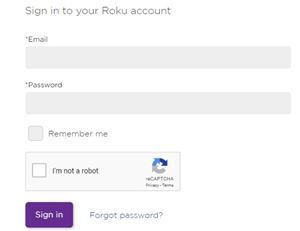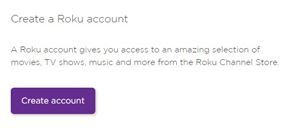Roku ist neben Chromecast eine der beliebtesten Streaming-Plattformen der Welt. Dank dieses All-in-One-Geräts können Sie Ihre Lieblingsinhalte in der höchstmöglichen Auflösung direkt auf den Fernsehbildschirm streamen.

Wenn jedoch jemand anderes erste Dibs auf dem Fernseher hat, müssen Sie Roku möglicherweise mit einem Gerät wie einem iPad verwenden. Die offizielle Roku-App fungiert jedoch nur als Bedienfeld für das Gerät und nicht als Mediaplayer.
Aber Sie müssen sich keine Sorgen machen, da Sie Roku weiterhin auf Ihrem iPad sehen können. Erfahren Sie mehr im Artikel unten.
Der Roku-Kanal – Roku-Inhalte direkt auf das iPad streamen
Der Roku-Kanal wurde 2018 als alternative Möglichkeit zum Ansehen von Roku-Inhalten veröffentlicht. Obwohl es nicht so viele Funktionen hat wie ein Set-Top-Box-Roku-Player, ist es immer noch eine praktikable Option, wenn Sie Roku von Ihrem Smart-Gerät aus ansehen möchten.
Sobald Sie das Roku-Kanalkonto eingerichtet haben, können Sie es dem Roku-Player hinzufügen und alle verfügbaren Inhalte des Kanals kostenlos auf Ihrem Großbildfernseher ansehen. Wenn Sie hingegen die neuesten Blockbuster-Hits oder klassische TV-Sendungen von Ihrem Computer oder einem Smart-Gerät streamen möchten, können Sie das auch tun.
Der Roku-Kanal bietet eine große Auswahl an verschiedenen Programmen, darunter On-Demand-TV, aktuelle Hollywood-Filme, einige Kinoklassiker sowie tägliche Nachrichten und Ihre Lieblingsfernsehsendungen. Da das Programm mit den Roku-Geräten synchronisiert ist, ändert und wächst die Datenbank ständig, sodass Sie immer neue Inhalte erhalten.
Wenn das nicht ausreicht, kannst du für eine Premium-Version dieses Kanals bezahlen. Dies kommt einem normalen Roku-Gerät (Box oder Stick) ziemlich nahe, da Sie für einige der Top-Kanäle wie HBO und Showtime bezahlen und sie über diesen Dienst ansehen können. Sie erhalten eine einzige Rechnung für alle Premium-Kanäle des Roku-Kanals, sodass Sie Ihr Erlebnis personalisieren können.

Wer kann den Roku-Kanal sehen?
Wenn Sie in den USA oder Kanada leben, können Sie das Roku-Kanalkonto kostenlos einrichten und Zugriff auf alle verfügbaren Inhalte erhalten. Diese kostenlose Version verwendet hauptsächlich Werbeeinnahmen, um den Kanal am Laufen zu halten, sodass Sie sich an eine ganze Reihe von Werbeunterbrechungen gewöhnen müssen. Natürlich können Sie sich jederzeit für eine oben genannte Premium-Version entscheiden.
Auf der anderen Seite, wenn Sie im Ausland leben, besteht die große Möglichkeit, dass der Roku-Kanal in Ihrem Land nicht verfügbar ist. Obwohl der Kanal schon seit einiger Zeit verfügbar ist, war der Zugang bis vor kurzem nur auf die Vereinigten Staaten beschränkt. Derzeit gibt es keine Informationen über die mögliche Veröffentlichung des Kanals an anderen Orten, beispielsweise in wichtigen europäischen und asiatischen Ländern sowie in Australien.
Es gibt immer noch eine Möglichkeit, die regionale Beschränkung über den Virtual Private Network-Dienst zu umgehen, wie z ExpressVPN . Sie können Ihre IP maskieren und so erscheinen lassen, als ob Sie irgendwo in den USA eingeloggt sind. Bei der begrenzten Bandbreite von VPN-Diensten (und hohen Gebühren, wenn Sie die Schwelle überschreiten) lohnt sich dies jedoch normalerweise nicht.
Wie richte ich den Roku-Kanal auf dem iPad ein?
Das Einrichten des Roku-Kanals ist ein ziemlich einfacher Vorgang. Zuerst müssen Sie ein Roku-Konto erstellen (falls Sie noch keins haben) und damit direkt über den Browser Ihres iPads auf den Roku-Kanal zugreifen. Folgendes sollten Sie tun:
- Starten Sie Ihre bevorzugte Webbrowser-App auf Ihrem iPad.
- Gehe zu Rokus offizielle Website.
- Tippen Sie oben rechts auf dem Bildschirm auf die Schaltfläche 'Anmelden'.

- Geben Sie Ihre Anmeldeinformationen ein.
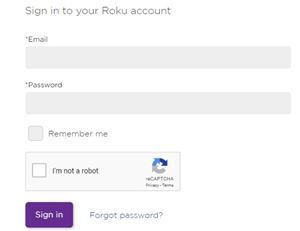
- Tippen Sie auf die Schaltfläche „Anmelden“.
Wenn Sie kein Konto haben, tippen Sie rechts auf dem Bildschirm auf die Schaltfläche 'Konto erstellen'.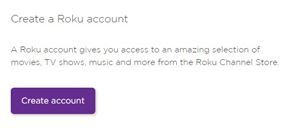
- Gehe zu der Roku-Kanal .
Hinweis: Wenn Sie einen Bildschirm erhalten, der besagt, dass der Roku-Kanal derzeit in [Name Ihres Landes] nicht verfügbar ist, können Sie es entweder mit einem VPN versuchen oder zu einem Dienst wechseln, der in Ihrem Land verfügbar ist. - Befolgen Sie die Anweisungen auf dem Bildschirm, um den Kanal einzurichten.
Wenn Sie den Roku-Kanal zum ersten Mal einrichten, können Sie sich auf dieselbe Weise über das iPad anmelden und mit einem integrierten Player beliebige Inhalte aus dem Webbrowser streamen.
kannst du sehen, was den Leuten auf Instagram gefallen hat?
Schau dir Roku von überall an
Egal, ob Sie sich in einem Zug oder in einem Raum ohne Fernseher befinden, Sie können die meisten Inhalte des Roku immer noch von Ihrem Smart-Gerät aus genießen. In gewisser Weise ist es benutzerfreundlicher als ein echtes Roku-Gerät selbst und es ist auch für alle kostenlos.
Sie sollten jedoch bedenken, dass der Dienst weiterhin nur aus den USA zugänglich ist. Wenn Sie in einem anderen Land leben, wäre es keine schlechte Idee, sich für einen alternativen Dienst zu entscheiden.
Würden Sie unseren Lesern andere, weltweit präsentere kostenlose Streaming-Dienste empfehlen? Teilen Sie sie im Kommentarbereich unten auf der Seite.